كيفية اختبار الذاكرة للتشغيل
إذا بدأت في كثير من الأحيان تظهر شاشة زرقاء من الموت على جهاز الكمبيوتر الخاص بك ، اكتب رقم الخطأ وانظر إلى الإنترنت لمعرفة أسباب ظهوره. قد يكون السبب في حدوث الأعطال هو خلل في أي من المكونات (غالباً قرص صلب أو ذاكرة الوصول العشوائي). في مقالة اليوم ، سننظر في كيفية اختبار RAM للأداء.
اقرأ أيضا: أكثر رموز BSoD شيوعًا في Windows 7 وكيفية التعامل معها
محتوى
أعراض عطل الذاكرة
هناك العديد من العلامات التي يمكن من خلالها تحديد أن سبب المشاكل المختلفة هو خلل في ذاكرة الوصول العشوائي:
- في كثير من الأحيان هناك شاشات الموت الزرقاء مع أرقام الخطأ 0x0000000A و 0x0000008e. قد تكون هناك أيضًا أخطاء أخرى تشير إلى وجود عطل.
- الخروج مع حمولة عالية على ذاكرة الوصول العشوائي - أثناء الألعاب ، وتقديم الفيديو ، والعمل مع الرسومات وأكثر من ذلك.
- لا يبدأ الكمبيوتر. قد تكون هناك إشارات مسموعة تشير إلى وجود عطل.
- صورة مشوهة على الشاشة. تتحدث هذه المشكلة أكثر عن مشاكل بطاقة الفيديو ، ولكن في بعض الأحيان قد يكون السبب الذاكرة.
بالمناسبة ، إذا لاحظت أي من الأعراض المذكورة أعلاه ، فهذا لا يعني أن المشكلة هي مع ذاكرة الوصول العشوائي للكمبيوتر. ولكن الاختيار لا يزال يستحق كل هذا العناء.
طرق اختبار ذاكرة الوصول العشوائي
هناك عدة طرق لكل مستخدم لاختبار ذاكرة الوصول العشوائي باستخدام كل من البرامج الإضافية واللجوء إلى أدوات Windows حصريًا. في هذه المقالة ، سنلقي نظرة على العديد من الطرق التي قد تحتاجها.
اقرأ أيضا: برامج لاختبار الذاكرة
الطريقة 1: أداة تشخيص ذاكرة Windows
واحدة من المرافق الأكثر شعبية لاختبار RAM - ويندوز أداة تشخيص الذاكرة . تم إنشاء هذا المنتج بواسطة Microsoft لإجراء اختبار متطور لذاكرة الكمبيوتر من أجل حدوث مشكلات. لاستخدام البرنامج ، تحتاج إلى إنشاء وسائط قابلة للتمهيد (محرك أقراص محمول أو قرص). يمكنك معرفة كيفية القيام بذلك في المقالة التالية:
الدرس: كيفية إنشاء محرك أقراص فلاش USB قابل للتشغيل
بعد ذلك سوف تقوم بتوصيل محرك الأقراص إلى الكمبيوتر وفي BIOS تعيين أولوية التمهيد من محرك أقراص فلاش USB (أدناه نترك رابط للدرس ، وكيفية القيام بذلك). سيتم بدء تشغيل Windows Memory Diagnostic وسيبدأ اختبار ذاكرة الوصول العشوائي. إذا تم الكشف عن أخطاء أثناء الفحص ، فمن الجدير الاتصال بمركز الخدمة.
الدرس: تكوين BIOS للتشغيل من محرك أقراص USB المحمول
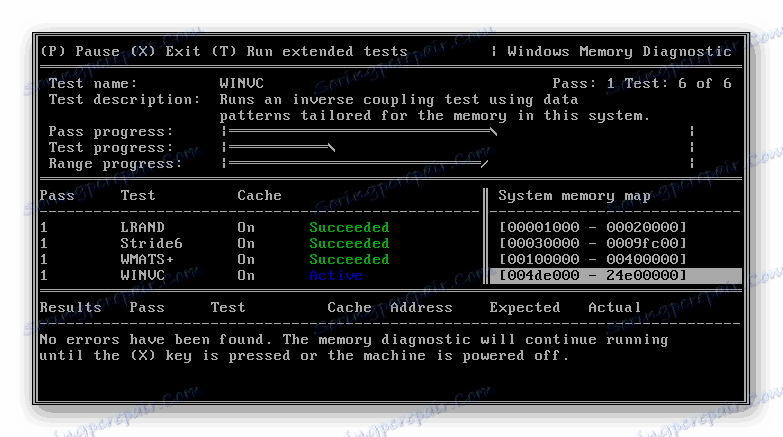
الطريقة 2: MemTest86 +
واحدة من أفضل البرامج لاختبار ذاكرة الوصول العشوائي - MemTest86 + . كما هو الحال مع البرنامج السابق ، تحتاج أولاً إلى إنشاء شريحة ذاكرة تمهيدية باستخدام MemTest86 +. من أنت عمليا لا تحتاج إلى أي إجراء - فقط ضع الوسائط في موصل الكمبيوتر ومن خلال BIOS حدد التنزيل من محرك أقراص فلاش USB. سيبدأ اختبار ذاكرة الوصول العشوائي ، وسيتم عرض نتائجها على الفور.
الدرس: كيفية اختبار RAM مع MemTest
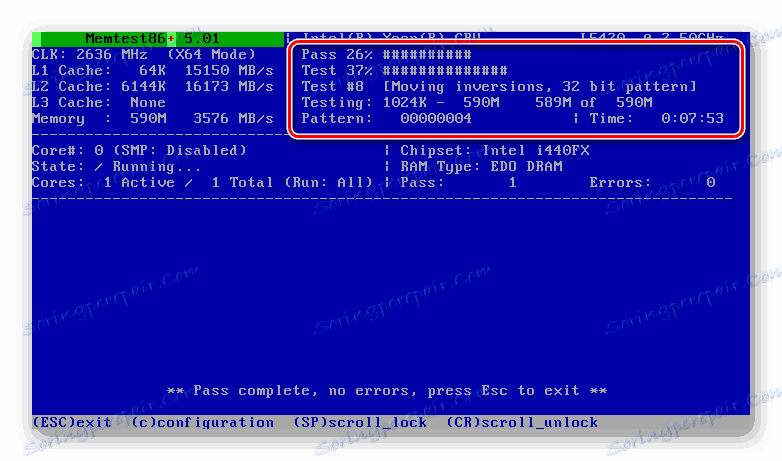
الطريقة الثالثة: إنشاء وسائل النظام
يمكنك أيضًا اختبار ذاكرة الوصول العشوائي دون استخدام أي برنامج إضافي ، لأنه في Windows هناك أداة خاصة لهذا.
- افتح أداة اختبار ذاكرة Windows . للقيام بذلك ، اضغط على اختصار لوحة المفاتيح Win + R على لوحة المفاتيح لإظهار مربع الحوار Run وأدخل الأمر
mdsched. ثم انقر فوق "موافق" .![كيف لاختبار تشغيل ذاكرة الوصول العشوائي]()
- تظهر نافذة ستتم مطالبتك فيها بإعادة تشغيل الكمبيوتر والتحقق الآن أو لاحقًا ، في المرة التالية التي تقوم فيها بتشغيل الكمبيوتر. اختر الخيار المناسب.
![أداة اختبار ذاكرة Windows]()
- بعد إعادة التشغيل ، سترى شاشة حيث يمكنك تتبع عملية التحقق من الذاكرة. بالضغط على F1 على لوحة المفاتيح ، ستنتقل إلى قائمة إعدادات الاختبار ، حيث يمكنك تغيير مجموعة الاختبار ، وتحديد عدد ممرات الاختبار ، وتمكين أو تعطيل استخدام ذاكرة التخزين المؤقت.
![اختبار أداة تشخيص الذاكرة من Windows]()
- بعد اكتمال الفحص وإعادة تشغيل جهاز الكمبيوتر ، سترى إخطارًا بنتائج الاختبار.
![ويندوز مدقق الذاكرة إعلام]()
لقد نظرنا في ثلاث طرق تسمح للمستخدم بتحديد ما إذا كانت أخطاء تحدث أثناء تشغيل الكمبيوتر ناتجة عن أخطاء في الذاكرة. إذا تم اكتشاف أخطاء أثناء إحدى الطرق المذكورة أعلاه أثناء اختبار ذاكرة الوصول العشوائي ، نوصيك بالاتصال بالأخصائيين واستبدال الوحدة في المستقبل.



